Ремонт интернет кабеля своими руками
Добавил пользователь Алексей Ф. Обновлено: 18.09.2024
В данной статье разберем обжимку сетевого кабеля. Многие люди так или иначе сталкиваются с проблемами патч-кордов (обжатая витая пара). Некорректное выниманием штекеров, неправильная прокладка кабеля, неправильный монтаж, вот далеко не полный список проблем, с которыми мы сможем столкнуться при подключении интернета в нашем доме. Проблема заключается еще и в том, что не каждый сможет разглядеть ошибки в работе стороннего специалиста. После прочтения данного материала вы станете уверенно обращаться с кримпером, узнаете варианты схем опрессовки кабеля, научитесь обжимать витую пару с отверткой. Далее мы разберем разные виды кабелей и распространенные ошибки при обжиме витой пары.
Зачем это может понадобиться
Вариантов использования витопарного кабеля очень много, практически для любого LAN соединения или телефонной распиновки понадобится обжать кабель в домашних условиях.
- Установка локальной сети дома. Соединяя несколько компьютеров в домашнюю локальную сеть понадобится соединить компьютеры/лэптопы с роутером/маршрутизатором, это происходит посредством вышеописанного провода.
- Подключение Интернета. Хотя основные магистрали интернет соединений прокладывают оптоволоконным соединением, в квартиры приходит витая пара. Поэтому очень важно научится обжимать ее самому, ведь настолько распространенная вещь должна быть знакома каждому.
- Видеонаблюдение – еще один распространенный способ применения витопарного кабеля. Это не обязательно какой-то промышленный монтаж нескольких десятков видеокамер, вполне достаточно и небольшой веб камеры перед квартирной дверью, для которой и понадобится умение правильно использовать кримпером.
- Проведение телефонной линии. Как не странно, но в настоящее время телефонные линии проводят тем же видом кабельного соединения. Так что умение пригодится и при прокладке линии телефонной передачи.
Какие потребуются инструменты
- Кримпер (“обжимник”/”витопарные клещи”). Инструмент для крепления коннекторов на сам кабель. Один из главных инструментов для обжатия кабеля интернета. Без него не обойдется ни один набор инструментов для работы с витой парой.
- Стриппер (“кусачки”/”витопарный нож”). Инструмент для снятия изоляции, используется в комплекте с “обжимником” (первым делом изоляция снимается “ножом”, после этого кримпером ставится коннектор). Зачастую “ножом” оборудован сам “обжимник”, но это не всегда качественный инструмент и отдельные “кусачки” обычно на порядок качественнее.
- Инструмент для кроссировки (“кросс”). Не используется напрямую при обжиме, этот инструмент пригодится для монтирования соединений в распределительных щитах и подключении витой пары в сетевые розетки.
- Тестер кабеля (“Тестер”). Диагностический инструмент, служит для проверки целостности и пропускной способности, проверки последовательности обжимки проводов.
- Коннекторы кабельные (“Вилка”/“RJ” называется так из-за маркировки Rj 12, Rj 11,Rj 45 … ). Штекер, который устанавливается на зачищенный провод и втыкается в разъем сетевой карты компьютера/свич/хаб/роутер/маршрутизатор.
Инструкция по обжиму витой пары с отверткой
В критической ситуации обжать интернет кабель можно и при помощи подручных инструментов (хочу предупредить сразу, все это делается на свой страх и риск). Для того чтобы это сделать нам понадобится.
- Нож. Для зачистки проводов потребуется что-нибудь острое, это необязательно должен быть специализированный, подойдет канцелярский или обычный хорошо заточенный кухонный нож.
- Бокорезы. Для выравнивнивания проводов в витопарном кабеле не обязательно нужны именно бокорезы, могут подойти и обычные домашние ножницы или плоскогубцы с кусачками.
- Отвертка. Собственно с помощью которой мы и будем обжимать коннектор.
- Кабель витой пары (с запасом), коннекторы RJ (советую тоже взять с запасом ввиду того, что не обязательно получится обжать кабель таким варварским способом).
Инструмент подготовлен, приступаем к делу.
- Ножом аккуратно зачищаем изоляцию. При повреждении провода под изоляцией следует отделить срез и начать зачищать снова.
- Выравниваем жилы кабеля и обрезаем их кусачками. Срез должен быть очень ровный, неровности в жилах могут отразится на работоспособности провода в общем (жила может не достать до ножа, или достать не полностью, отчего пострадает скорость передачи информации).
- Вставляем ровно обрезанный провод в “RJ”, проверяем что бы провода зашли ровно и по схеме, прижимаем отверткой ножи (не стесняйтесь с силой нажатия, отверткой довольно тяжело это сделать).
- Заканчиваем защелкиванием держателя кабеля, прижимаем до характерного щелчка.
Порядок работ с кримпером
Кримпером обжать интернет кабель намного легче. В этом случае основная проблема не перепутать порядок подключения пар проводов. Цветовых схем подключения существует очень много, потому перечисление и разбор каждой займет очень много времени, представлю основной стандарт “T568A” (порядка 80% подключений будет производиться по этому стандарту).
- Вставляем расправленный и зачищенный провод в коннектор.
- “Вилку” вводим в подходящий разъем “Обжимника”.
- Придавить нажимной механизм до характерного звука и обжать провод (ножи коннектора правильно обжимают 8 жил витых проводов).
- Достать из “Клещей” готовый к эксплуатации кабель.
Доброе время суток, дорогие посетители! Я тут вспомнил, что я еще не писал о том, как обжать сетевой кабель и чем его можно обжать. Что такое сетевой кабель, думаю вы знаете. Это кабель, по которому вы скорее всего получаете интернет, соединяете компьютер с роутером или же два компьютера напрямую, просто подключив сетевой кабель к сетевым картам двух компьютеров.
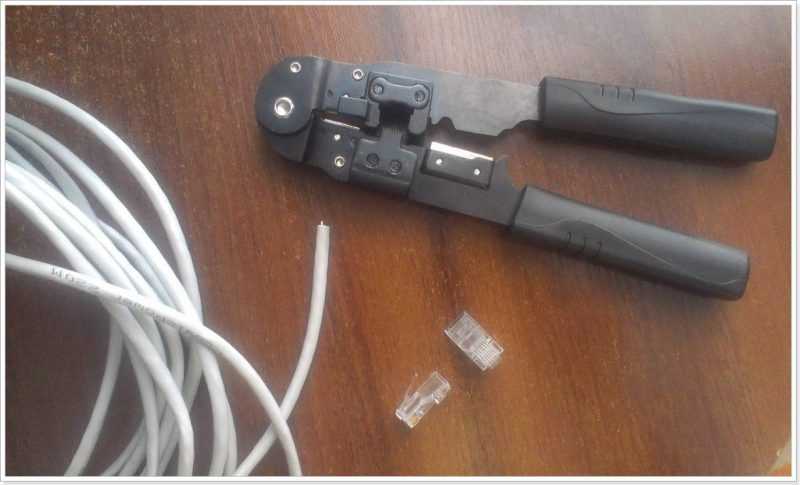
И вы наверное знаете, что сетевой кабель продается без коннекторов. Коннекторы, это такая штука на конце сетевого кабеля, которая подключается в сетевую карту, роутер и т. д. Почему так? А представляете, какие дыры нужно бы было сверлить, что бы пропихнуть коннектор :). А так, прокладывается сетевой кабель и после этого на нем обжимаются коннекторы RJ-45, все очень удобно и продумано. Ну вот мы и подошли к тому, что сетевой кабель нужно обжимать, это значит, что нужно одеть на кабель коннектор и зафиксировать его.
У меня как раз есть сетевой кабель, несколько коннекторов RJ-45, специальный инструмент и телефон, на который я буду все это фотографировать, для того, что бы моя инструкция была понятной, и вы быстро научились обжимать витую пару.
Для обжима сетевого кабеля нам понадобится:
- Сам сетевой кабель, сразу отмеряйте необходимое количество кабеля.
- Коннекторы. По идеи нужно только два, но я советую купить больше, ну так, на всякий случай :). Они не дорогие, и купить можно в любом компьютерном магазине, собственно как и кабель.
- Инструмент для обжима. Тут есть несколько вариантов, в идеале нужно купить специальный инструмент, кримпер. Такой как у меня на фотографии выше. Я свой купил за 75 грн. (300 рублей). Если у вас такой штуки нет, то можно использовать отвертку, но не советую.
- Если будете обжимать отверткой, то понадобится еще обычный нож, для того, что бы зачистить кабель.
Ну что, давайте приступим.
Обжимаем сетевой кабель
Есть еще один нюанс, нам нужно определится, по какому из двух вариантов мы будем обжимать кабель.
Прямой – такой кабель подойдет для соединения компьютера с роутером, для обычного интернет кабеля и т. д. Можно сказать, что это стандарт.
Перекрестный (кроссовер) – этот вариант нужно использовать тогда, когда вы хотите сделать кабель для соединения напрямую двух компьютеров. Подробнее об этом я писал в статье Как сделать (обжать) кроссовер?.
Прямой кабель (схема)
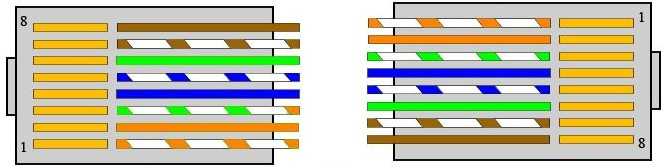
Смотрите также:
Перекрестный кабель (схема)
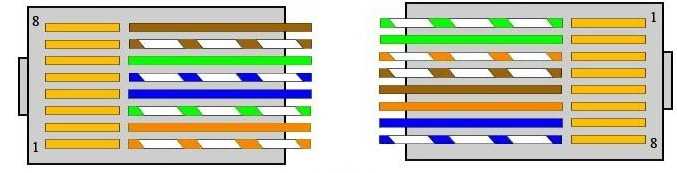
Берем кабель и снимаем верхнюю изоляцию. Просто отступив от начала кабеля примерно два сантиметра, делаем надрез верхней изоляции, в таком инструменте как у меня, есть специальная дырочка, в которую вставляем кабель и просто прокручиваем кримпер вокруг кабеля. Затем снимаем белую изоляцию, просто стянув ее с кабеля.

Дальше наблюдаем четыре пары скрученных жил и нитку. Нитку отрезаем, она нам не пригодится.

Теперь раскручиваем все проводки так, что бы они были по одному. Зажимаем их пальцами и выставляем в нужном нам порядке, в зависимости от того, какой кабель вы обжимаете. Смотрите схемы выше.
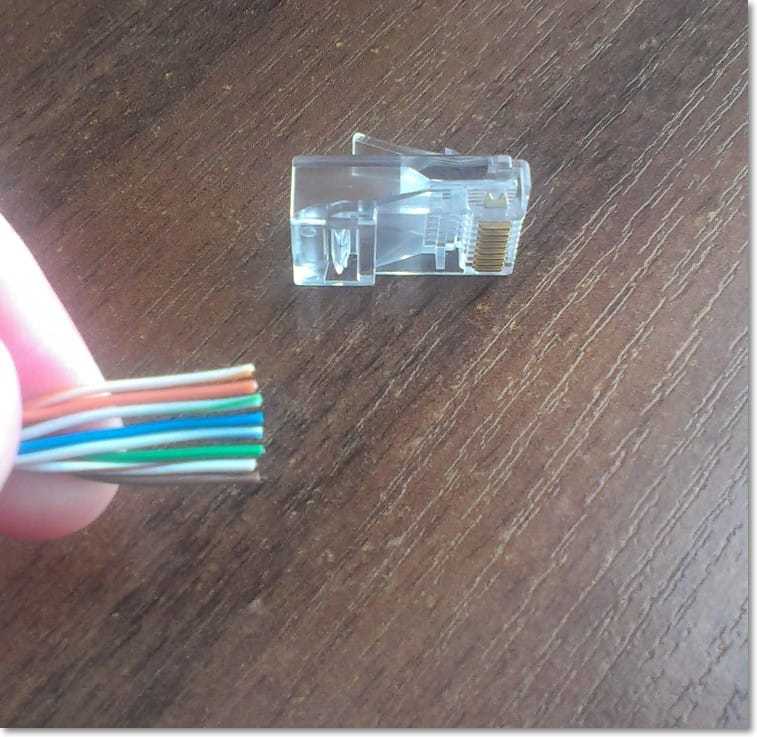
Когда все жилы выставлены правильно, их еще можно обрезать немного, если они получились очень длинными, да и выровнять их не помешает. Значит когда все готово, мы эти жилы очень аккуратно и медленно начинаем вводить в коннектор. Сморите, что бы жилы вошли в коннектор правильно, каждая в свою дырочку. После того, как кабель будет вставлен в коннектор, еще раз проверьте правильность размещения жил, затем вставьте коннектор в кримпер и сожмите рукоятки.

Все, кабель готов.

Надеюсь, что моя статья получилась понятной и вы смогли обжать сетевой кабель. Если что-то не ясно, или не получается, то спрашивайте в комментариях, разберемся.

В случае замены сломанного наконечника на шнуре провайдера или при желании подключить ПК к роутеру с помощью витой пары понадобится обжим кабеля.

Проблемы
Проводят обжимку в определенных ситуациях:
- сломался разъем;
- требуется удлинение шнура через розетку;
- подключение компьютера к роутеру;
- соединение двух компьютеров в проводную локальную сеть.
Подготовка
Для начала разберитесь с тем, как обжать интернет кабель в домашних условиях. Для этого подготовьте:
- коннекторы RJ – 45 нужного вам размера;
- кримпер;
- переходники;
- защиту в области соединения провода и переходника.
Обжим сетевого кабеля происходит с помощью кримпера – инструмента для соединения проводов между собой. Подготовьте несколько переходников, их можно приобрести в специализированном магазине. Защита уберегает провод от перелома в месте сопряжения.

Витая пара
Данный вид кабельной связи используют при создании компьютерных или интернет-сетей. Из-за низкой стоимости и простоты монтажных работ этот вид применяют в офисах, телефонах, квартирах. Рассмотрите, какую имеет витая пара кабель схему.
Выделяют однопарные и многопарные изделия. В первом случае внутри применяется два сплетенных проводника, во втором случае — больше двух пар проводников.
Обжать сетевой кабель витой пары (сделать опрессовку) можно в несколько этапов. Сначала его очищают от внешней изоляции, после чего распрямляют и раскручивают. Далее устанавливают коннектор, зажимают его.
Прямое подключение
Перед тем как обжать интернет-кабель, его зачищают от внешней защиты. Можно легко избавиться от первого слоя благодаря специальной нитке на проводе. Раскрутите и выпрямите мелкие элементы.
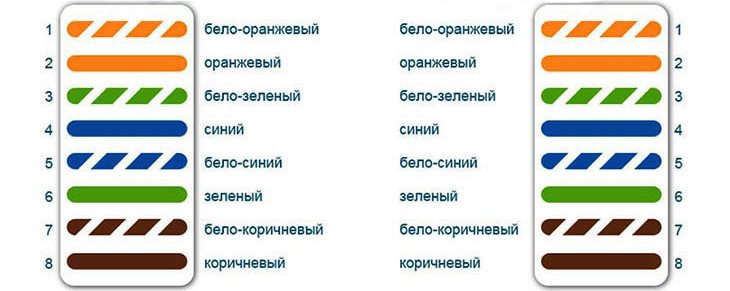
Следующий этап заключается в измерении длины для обрезки. Чтобы не ошибиться, используйте переходник. Лишь небольшая часть внешней защиты должна войти в коннектор. Внутри его находятся разделения, предназначенные для каждого отдельного провода. Внешняя оболочка должна зайти под зажим переходника. Коннектор должен прикасаться с заизолированной частью провода.
Последний этап – фиксация шнура в контактах переходника. Для этого понадобится кримпер.
Проверка
После того как обжимка проводов была выполнена, следует проверить их работоспособность.
- Настройте тестер. Для этого коммутатор поставьте на диагностирование сопротивления. Вторым вариантом является подача звукового сигнала. Каждый шнур тестируется по отдельности.
- При отсутствии реакции индикатора следует обжать кабель повторно, затем повторить проверку.
- После этого необходимо надеть защиту в области между крипмером и шнуром.
Перекрестное подключение
В этом случае шнуры меняют поочередность, они располагаются следующим образом:
- бело-зеленый;
- зеленый;
- бело-оранжевый;
- оранжевый;
- синий;
- бело-синий;
- оранжевый;
- бело-коричневый;
- коричневый.
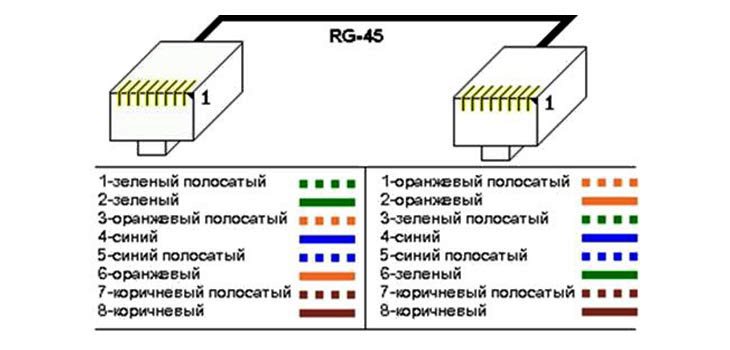
Первый конец обрабатывают первым способом. Обжимка кабеля второго конца происходит с помощью перекрестного обжатия.
В этом случае процедура того, как обжать сетевой кабель, выглядит так.
- В первую очередь необходимо зачистить внешний шар (достаточно нескольких см).
- Шнуры следует разложить в вышеприведенной последовательности.
- С помощью кримпера отмерьте длину.
- После этого проводку стоит просунуть в проводник.
- Чтобы все работало, стоит знать, как обжать кабель. С помощью кримпера необходимо сильно обжать кабель для интернета. Все шнуры должны надежно закрепиться.
Клещи
- прибор имеет удобную форму, прост в использовании;
- с его помощью можно безопасно выполнить процедуру обжатия;
- кримпер экономит вам время, ведь с его помощью можно провести несколько этапов, не задействовав дополнительное оборудование.

Процедуру можно поделить на несколько этапов:
- Избавьтесь от старого коннектора. В дальнейшем он пригодится как образец распиновки жил.
- Важно зачистить жилы от внешней оболочки. Отмерьте длину от отрезанного края, затем вставьте провод
- Зачищенную зону. Далее надкусите с помощью кримпера шнур.
- Распутайте цветные жилы. Слишком длинные шнуры следует укоротить.
- Проводку расположите в правильной последовательности.
- Жилы вставляют в коннектор таким образом, чтобы внешняя оплетка залезала во внутреннюю часть.
- Шнур помещают совместно с коннектором в зону для обжима. После этого стоит их зажать кримпером.
- Завершающий этап заключается в проверке качества выполненной работы, работоспособности изделия.
Уже обжатый провод необходимо вставить в порт, после чего проверить соединение. Если вы заметили, что лампочка LAN- или WAN-порта заморгала, после чего появилось интернет-подключение, устройство появилось в сети, тогда процедура выполнена правильно.
Альтернатива кримперу
Заменой прибора может послужить отвертка. Последовательность действий в этом случае аналогична.

Обыкновенная отвертка не уступает профессиональному прибору. Разница заключается во времени. Используя кримпер, вы намного быстрее проведете обжимку абеля.
Ошибки
Чтобы убедиться, что вы все сделали правильным образом, можно подключить сетевой кабель к гаджету, например, или к другому устройству, чтобы проверить его работоспособность.
Затем убедитесь, что провода в разъем для интернет-кабеля были вставлены, верно, в правильном порядке.
Обжимка сетевого кабеля происходит с помощью кримпера. Важно проверить плотность прижатия проводов до контакта переходника. В том случае, если вы обнаружили неточность, тогда лучше отрезать коннектор. После этого важно обжать интернет-кабель повторно.
Можно провести обжим интернет-кабеля самостоятельно. Если после окончания процесса подача соединения происходит с перебоями, тогда соединитель проверяют повторно. Если все работает, устройство появилось в сети, тогда вы все сделали правильно.
Витая пара — это кабель для соединения устройств в локальной сети. Внутри у него восемь разноцветных проводников, которые свиты между собой попарно. На каждом конце кабеля есть коннектор 8P8C. Да‑да, не RJ‑45, а именно 8P8C — именно так правильно называются штекеры, которые мы вставляем в роутер и компьютер.
Жилы внутри коннекторов располагаются в определённой последовательности в зависимости от стандарта — сейчас актуальны T568A или T568B. При этом порядок проводников в штекерах с двух сторон может быть как одинаковым (прямой кабель), так и разным (кросс‑кабель). Первыми соединяются пассивное и активное устройства, например, компьютер и роутер, а вторым — два пассивных, например пара компьютеров.
Во всём этом легко запутаться, но не спешите пугаться: строгое соблюдение подобных правил было актуально много лет назад. Сейчас порты во всех относительно современных устройствах умеют автоматически распознавать тип соединения и подстраиваться под него. Поэтому неважно, какой кабель или схему использовать, — всё будет работать.
Чаще всего применяют прямой кабель — чтобы не путаться — и стандарт T568B, как более актуальный. Мы рекомендуем поступить именно так.
Исключение составляют разве что PoE‑устройства, вроде камер, которые получают питание по витой паре. При разном порядке жил на концах кабеля они не смогут работать.
2. Приготовьте всё необходимое
Вот что вам понадобится:
- кабель;
- коннекторы 8P8C;
- кусачки или ножницы;
- отвёртка с плоским шлицем.
Желательно, взять штекеров с запасом — на случай, если не получится с первого раза. Сама обжимка выполняется специальным инструментом — кримпером. Но для разового использования покупать его нет смысла. Ведь можно легко обойтись подручными средствами, вроде плоской отвёртки или ножа.
3. Снимите внешнюю оболочку с кабеля
Отрежьте кусок витой пары необходимой длины и аккуратно снимите по 2–3 см внешней изоляции с обоих концов. Её нужно прорезать не до конца, чтобы не повредить жилы. Для этого возьмите ножницы, слегка сожмите их и покрутите вокруг оси кабеля. Затем просто снимите надрезанную оболочку руками.
Не зачищайте слишком много: если изоляция не будет заходить внутрь разъёма, он плохо зафиксируется на кабеле и со временем контакт может нарушиться.
4. Выровняйте и подрежьте жилы
Отрежьте капроновую нить, которая проходит рядом с жилами, чтобы она не мешала. Расплетите пары проводников, выпрямите их и выровняйте в одну линию. Теперь кусачками или ножницами подрежьте жилы на несколько миллиметров, чтобы все они были одинаковой длины.
5. Расположите проводники в правильном порядке
Схема размещения проводников в коннекторах для прямого кабеля T568B Иллюстрация: Артём Козориз / Лайфхакер
Как и договаривались, мы будем использовать прямой обжим по схеме T568B. Ориентируясь на схему, расставьте все жилы в нужной последовательности. Первым должен идти бело‑оранжевый проводник, а последним — коричневый. И так на обоих концах кабеля. Если после перестановки жилы стали разной длины — подрежьте их ещё раз.
6. Наденьте коннектор
Переверните штекер язычком защёлки вниз. Возьмите его так, чтобы сторона, куда вставляется кабель, была направлена к вам, и вставьте проводники в отведённое для них место. Предварительно зачищать их не нужно.
Проследите за тем, чтобы жилы вошли до упора и не перепутались в процессе. Обратите внимание: для надёжного соединения в разъём должны входить не только проводники, но и 8–10 мм внешней оболочки.
7. Закрепите разъём
Далее нужно зафиксировать штекер, который нужен для того, чтобы кабель ненароком не выдернулся и вы не остались без интернета. Это можно сделать и потом, но лучше не откладывать: так не придётся придерживать жилы при обжиме.
Для этого разверните штекер контактами вверх и положите на стол или другую твёрдую поверхность. Убедитесь, что внешняя оболочка входит чуть глубже фиксатора. Если это не так, вытащите провод и немного укоротите жилы. Надавите отвёрткой на небольшой лепесток в углублении у края разъёма, чтобы прижать кабель.
8. Выполните обжим
Теперь самое время обжать коннектор. При наличии кримпера его достаточно просто вставить в инструмент и нажать на рукоятку. Мы же будем действовать несколько иначе. Но этот способ ненамного сложнее.
Не переворачивая штекер, придерживайте его рукой. Возьмите плоскую отвёртку и с усилием (но не чрезмерным) поочерёдно надавите на все контакты. Вы почувствуете, как они поддадутся и немного опустятся, прорезав изоляцию жил и зафиксировав их.
Правильно обжатые контакты должны располагаться вровень с поверхностью штекера — они должны быть немного утоплены в неё. В противном случае коннектор будет туго вставляться в разъём.
9. Проверьте работу кабеля
Остаётся соединить нашей витой парой роутер и компьютер (ну или другие устройства) и проверить, есть ли интернет. Если всё сделано верно, то на разъёмах девайсов замигают светодиоды и через пару секунд появится подключение.
Если кабель не заработает, попробуйте ещё раз прожать контакты — возможно, какой‑то из них сел не полностью. Также обязательно убедитесь, что жилы в коннекторе расположены в правильной последовательности. Если они перепутаны — обрежьте штекер и выполните обжим ещё раз.
Инженер-механик, хорошо разбираюсь в технике и технологиях. Более 10 лет пользуюсь Mac и iPhone, знаю всё об экосистеме и продуктах Apple. Не только пишу, но и умею и люблю работать руками. 3 года трудился автослесарем, машину чиню только сам. Спроектировал и с нуля построил дом своими руками, накопив по ходу немало опыта. Обожаю олдскульные видеоигры и комиксы, играю на гитаре.


Вообще, передача данных по сети подчиняется не только законам физики, а поэтому имеет много смежных характеристик. Например, на сигнал и его дальнобойность влияет материал, из которого изготовлены проводники в кабеле и то, каким образом они расположены внутри оболочки. Мы говорили об этом подробно в материале о том, как работает витая пара и как происходит передача данных.
Для чего нужна витая пара

Веди куда хочешь и сколько хочешь — главное, чтобы хватило портов на роутере. Единственное, что может помешать новичку — это отсутствие практических навыков. Ведь для сборки своего патч-корда необходимо хотя бы один раз увидеть, как обжимается провод и какие мелочи при этом нужно учитывать.
Что нужно для работы
- Провод. Витая пара делится на категории, которые обозначают максимальные характеристики проводников. Для домашнего пользования выбирают модели категории 5e. Важно, чтобы жилы витых пар были сделаны из меди, а не омедненного алюминия или вовсе, чистого алюминия.
- Коннекторы. Они также делятся по типу и соответствуют обозначениям, которые применяются к кабелю. То есть, для провода 5e нужны коннекторы 5e. Качественные коннекторы имеют целиком позолоченные контакты – учитываем это при покупке. Потому что бывает бутафория — когда позолота есть только в месте соединения коннектора и контактов в принимающем устройстве.
- Кримпер. Выбор инструмента ограничен финансами и фронтом работы. Если необходимо обжать пару проводов в год, можно остановиться на самом простом кримпере. Если сборка витых пар станет работой на каждый день — смотрим получше и подороже.
- Нож. Если кримпер не имеет режущих кромок, то можно взять канцелярский или сапожный — любой, которым удобно очистить кабель от внешней оболочки.
- Отвертка. Секретный инструмент.
- Устройство для проверки. После обжима кабель необходимо проверить на качество сигнала и отсутствие короткого замыкания. Если это промышленные масштабы или, хотя бы, построение серьезной домашней сети — лучше использовать специальный тестер витых пар. Если подключение приставки к интернету — достаточно откатать новый кабель на заведомо рабочих устройствах и убедиться, что все работает.
Подготовка к обжиму
Перед обжимом нужно подготовить витую пару. Пусть это будет отрезок с небольшим запасом:

Обычного Cat. 5e кабеля с медными жилами и мягкой качественной оболочкой хватит для домашних задач с головой.

Простые коннекторы типа 5e — золотые и бутафорские.
Для реализма будем использовать самый простой кримпер из доступных на рынке:

Такого инструмента хватит для нужд домашнего мастера и даже специалиста.
Отвертка с плоским жалом:

Определяемся со способом обжима витой пары. Например, для соединения типа компьютер-компьютер раньше использовали перекрестное расположение пар в коннекторе. А для соединения компьютера с роутером — прямую распиновку. Сейчас вся техника автоматически перекидывает нужные пары местами и для стандартных задач можно всегда использовать прямой способ обжима:

Оба коннектора обжимаются идентично.
Подготовка провода и коннектора
Зачищаем провод примерно на полторы длины коннектора. Стараемся сделать максимально аккуратно, чтобы не повредить оболочку самих жил:

Каждая пара различается по цветам и скручена в определенном порядке. Необходимо раскрутить проводники, но так, чтобы скрытая часть провода под оболочкой оставалась в заводском скрученном виде. Это необходимо для сохранения помехоустойчивости на всех участках провода, вплоть до коннекторов. Не забываем распределить провода по цветам, как показано на схеме распиновки:

Примеряем провод к коннектору, чтобы определиться с нужной длиной проводников. Красными линиями на фото обозначены границы для оболочки и самих витых пар:

Чтобы удержать пучок в правильном порядке, можно прижать их пальцем возле края оболочки, а затем аккуратно перенести хлипкую конструкцию в коннектор. В нем есть специальные салазки для каждого провода — поэтому после того, как каждый проводник попадет на свою дорожку, просто вставляем кабель до упора. Не забываем отвести в сторону нейлоновую нить:

Обязательно следим, чтобы все пары достигли крайних точек в салазках и полностью накрылись ножами контактов:

Оболочка провода должна также достигнуть сужения в месте, где начинаются салазки, чтобы одноразовая защелка полностью накрыла своей плоскостью широкую часть провода:

Обжим
Убеждаемся в качестве подготовки конструкции и переносим ее в рабочий паз инструмента. В обжимной каретке присутствуют ограничитель и защита от неправильного положения коннектора — не спешим и делаем внимательно:

Когда коннектор окажется в правильном положении в инструменте, сжимаем ручки кримпера практически до упора, после чего будет слышен щелчок — сработает стопор оболочки в коннекторе:

Зубцы кримпера имеют одинаковый шаг и соответствуют контактам в коннекторе. При сжатии ручек они попадают в пазы с контактами и продавливают их через оболочку проводников:

Проверка качества

Во-вторых, проверяем качество фиксации оболочки провода в коннекторе:

Доработка

Нажимаем с силой, аккуратно, без ударов по отвертке, не расшатывая контакт, чтобы ножи прорезали оболочку проводника и соединились с медными проводниками. Впрочем, так можно обжать весь провод, если под рукой нет кримпера. Долго и неудобно, но осуществимо:

То же самое с защелкой для оболочки — давим до щелчка:

Проверяем работу
Для проверки можно использовать специальный тестер, который находит обрывы, короткое замыкание и проверяем распиновку обжима. Без спецтехники тоже можно обойтись — подключаем компьютер к роутеру с помощью нового кабеля и ждем подключения:

Затем проверяем качество интернета:

Тариф на месте, скорость соответствует заявленной — провод готов к труду и обороне.
Необходимость обжимать интернет кабель в домашних условиях без помощи специалистов Интернет-провайдера возникает не часто. Например, такая необходимость может возникнуть если вы перемещаете свой компьютер или роутер в другую комнату. В данной статье вы узнаете, как правильно обжать интернет кабель в домашних условиях своими руками.
Подготовка к обжатию интернет кабеля
Для того чтобы правильно обжать интернет кабель в домашних условиях вам нужен минимум оборудования. Во-первых, вам нужен сам кабель. Если речь идет об интернет кабеле, то он у вас уже есть. Этот кабель, который вам провели от Интернет-провайдера. Во-вторых, вам нужны коннекторы RJ-45 (фото внизу).
Такие коннекторы можно приобрести в компьютерных магазинах или заказать через Интернет. Обычно такие коннекторы продаются в пачках по 100 штук, но можно найти и поштучно. Если будете покупать поштучно, то лучше взять с запасом, на случай, если что-то пойдет не так.


Если вы не готовы покупать кримпер, то можно обойтись простой отверткой и своими руками. Но, в этом случае процесс обжатия интернет кабеля становится немного сложнее.
Снимаем внешний слой изоляции
Если вы хотите обжать интернет кабель, то первое, что вам нужно сделать это снять внешний слой изоляции. Для этого можно использовать острый нож или лезвие на инструменте для обжатия кабеля (кримпер). Пройдитесь лезвием по изоляции интернет кабеля по кругу и снимите примерно 2-3 сантиметра изоляции.

При этом старайтесь не повредить внутренние проводки. Если внутренние проводники все-таки были повреждены, то данный участок кабеля нужно полностью отрезать и начать процесс обжатия интернет кабеля заново.
Подготавливаем внутренние проводники
Дальше нужно расплести все витые пары проводников внутри интернет кабеля и слегка их выпрямить. Особо мучать их не нужно, чтобы внутри проводников не образовались переломы. Просто расплетаем и немного выравниваем.
После того как вы сняли изоляцию с интернет кабеля и выпрямили проводники, нужно расположить их в правильном порядке. Существует четыре стандарта определяющих порядок проводников в коннекторе. Это два стандарты для прямого кабеля (TIA/EIA-568B и TIA/EIA-568A) и два стандарта для перекрестного. Узнать больше о схемах определяющих порядок проводников можно здесь.
В большинстве случаев для обжатия интернет кабеля нужно использовать прямую схему расположения проводников TIA/EIA-568B (иллюстрация внизу). Если ваш интернет кабель уже был обжат ранее, то вы можете просто посмотреть, как были расположены проводники в старом коннекторе RJ-45.

После того, как вы определились со схемой, выровняйте проводники и расположите в одну линию их в нужном порядке (как на фото внизу). Если проводники слишком длинные, то их нужно укоротить. Это удобно делать при помощи лезвия на инструменте для обжима интернет кабеля (кримпере).

Теперь нужно засунуть эти проводники в коннектор RJ-45. Если они расположены в одну линию, то они войдут легко и каждый займет свое место внутри коннектора.

Перед тем как приступать непосредственно к обжатию кабеля убедитесь, что все проводники дошли до конца коннектора.
Обжимаем интернет кабель при помощи кримпера
После того как кабель вставлен в коннектор RJ-45, можно приступать к обжатию. Для этого вставьте коннектор в кримпер и достаточно сильно сожмите ручки этого инструмента.

Если у вас нет кримпера, то вы можете обойтись простой отверткой. В этом случае вам нужно с помощью отвертки продавить каждый контакт на коннкеторе RJ-45.

На этом процесс обжатия интернет кабеля можно считать завершенным. Подключите кабель к компьютеру и проверьте есть ли интернет. Если интернета нет, значит, вы сделали что-то неправильно. Попробуйте срезать коннектор RJ-45 и обжать интернет кабель еще раз.
Читайте также:

